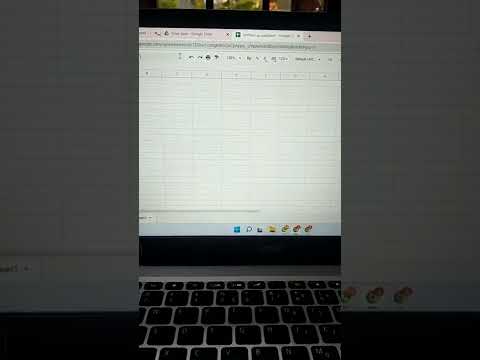Artikel wikiHow ini akan mengajarkan kepada Anda cara memutar nilai sel di Google Spreadsheet untuk Android.
Langkah

Langkah 1. Buka Google Spreadsheet
Ini adalah ikon hijau dengan tabel putih yang biasanya ada di laci aplikasi.

Langkah 2. Ketuk file yang ingin Anda edit

Langkah 3. Ketuk sel dengan data yang ingin Anda putar

Langkah 4. Ketuk ikon pemformatan
Ini adalah A dengan 4 garis horizontal di dekat bagian tengah atas layar. Sebuah menu akan muncul.

Langkah 5. Gulir ke bawah dan ketuk Rotasi teks
Daftar opsi rotasi akan muncul.

Langkah 6. Pilih sudut atau rotasi
Ketuk opsi apa pun di menu untuk melihat pratinjau di spreadsheet.
Jika tidak ada opsi rotasi yang Anda inginkan, gulir ke bagian bawah menu dan ketuk Sudut kustom. Masukkan sudut kustom (dalam derajat) dan ketuk oke untuk melamar.

Langkah 7. Ketuk tanda centang biru
Tombol ini berada di pojok kiri atas lembar.